Bir süre önce Surface Pro 4'ü satın aldım ve cihazı çok beğendim. Hareket halindeyken ve seyahat ederken kullandığım dizüstü bilgisayarın yerini aldı ve hepsi mükemmel bir cihaz.
Yakın zamana kadar farketmediğim bir şey, yüzey müzik çalmaya gelince garip davranmasıydı.
Bunun için her türlü programı ve uygulamayı kullanabilseniz de, masaüstü programlarını kullanarak müzik çaldığınızda aşağıdakiler olur: Ekran uykuya girer girmez (cihazın kendisi hala etkin), müzik durur.
Dokunmatik ekranı kullandığınız anda, ekranı tekrar etkin hale getirmek için fareyi yazın veya kullanın, müzik çalmaya devam eder.
Bu, cihaz boştayken sürekli olarak masaüstü programlarını kullanarak müzik çalamayacağınız anlamına gelir. Diğer bir deyişle, cihazınızın varsayılan yapılandırmasını değiştirmezseniz.
Not: Müzikten bahsedilirken, aynı davranış video oynatırken de olur. YouTube'da müzik videoları oynatırsanız, güç tasarrufu modu devreye girdiğinde bu videolar duracaktır.
Ekran Kapalıyken Yüzeyde Müzik Çalın
Windows Mağazası uygulamalarının çoğunun, müzik dinlerken aynı davranışı göstermediğini fark etmiş olabilirsiniz.
Bunun ana nedeni Bağlı Bekleme özelliğinin aygıtta nasıl çalıştığıdır. Microsoft, akıllı telefonların ve tabletlerin işleyişine benzer şekilde çalışan Windows aygıtlarına düşük güç tüketen bir durum getirmenin bir yolu olarak Windows 8'de Bağlantılı Bekleme'yi başlattı.
Bu özellik Windows çalıştıran tüm cihazlar tarafından desteklenmiyor, ancak Surface Pro 4 gibi Microsoft Surface cihazları bunu destekliyor.
Temel olarak, olan şey, PC'nizin bu moddayken belirli işlemleri gerçekleştirmeye devam etmesidir. Yeni mesajları, e-postaları veya diğer güncellemeleri kontrol edebilir ve varsa bunları indirebilir.
Bağlı Bekleme, masaüstü uygulamaları ile değil çoğunlukla Windows Mağazası uygulamaları ile çalışır ve bu, bilgisayar kipine girdiğinde masaüstü programlarının çalışmamasının ana nedenidir.
Ne yapabilirsin?
Sorunu çözmek için birkaç seçeneğiniz var.
Seçenek 1: Windows Mağazası uygulamalarını kullanın
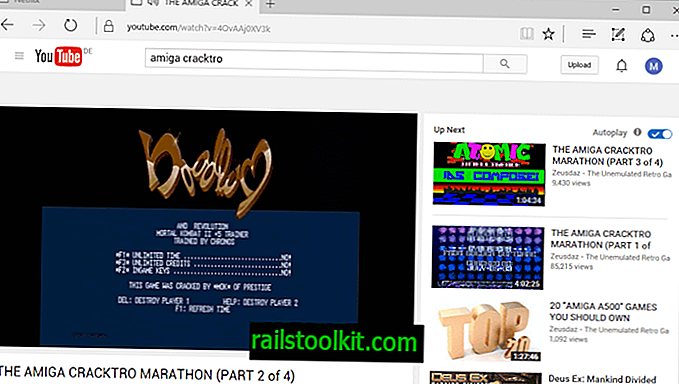
Windows Mağazası uygulamaları (Microsoft Edge dahil) bu sorundan etkilenmediğinden, cihazınız Bağlı Bekleme moduna girdiğinde bile müzik çalmak için kullanabilirsiniz.
Web akış servislerini kullanıyorsanız, güç tasarrufu modu devreye girse bile bunları sürekli olarak cihazda oynatmak için Microsoft Edge kullanabilirsiniz.
Ekran kararır, ancak müzik ne olursa olsun çalmaya devam eder.
Bu, bazı kullanıcılar için işe yarayabilirken, diğerleri bu amaçla uygulamaları kullanmamayı tercih edebilir.
Seçenek 2: Bağlantılı Beklemeyi Devre Dışı Bırak

Bağlı Bekleme'yi devre dışı bırakırsanız, Windows bunun yerine Hazırda Bekletme moduna döner. İşlemin yan etkisi, ekran kapandığında masaüstü programlarının çalışmaya devam etmesidir.
Bunun olumsuz bir etkisi de, cihazınız kullanıma hazır olduğunda etkileyeceği cihazınızın uyanmasının daha uzun sürmesidir.
- Windows tuşuna dokunun, regedit.exe yazın ve Enter tuşuna basın.
- Anahtara gidin: HKEY_LOCAL_MACHINE \ SYSTEM \ CurrentControlSet \ Control \ Power
- Sağ tarafta CsEnabled tercihini bulun.
- Üzerine çift tıklayın ve değerini 0 olarak ayarlayın.
- PC'yi yeniden başlatın.
Bu, cihazdaki Connected Standby özelliğini devre dışı bırakır. Yukarıdaki işlemi kullanarak değeri tekrar 1 olarak ayarlayarak istediğiniz zaman değişikliği geri alabilirsiniz.
Cihazınızda Bağlı Bekleme modunu etkinleştirmek veya devre dışı bırakmak için kullanabileceğiniz iki Kayıt Defteri dosyası oluşturdum. Bu, özelliği yalnızca ara sıra kapatmanız gerekirse, ancak diğer zamanlarda kullanmak istediğinizde size yardımcı olabilir.
Aşağıdaki zip arşivini sisteminize indirin ve çıkartın: connection-standby.zip
CS'yi açmak veya kapatmak için Kayıt Defteri dosyalarına çift tıklayabilirsiniz.
Otomatik hazırda bekletme modunu da devre dışı bırakmanız gerekebilir. Öncelikle devre dışı bırakmadan denemenizi ve yalnızca müzik bir süre sonra çalmayı bıraktığında (ekran kapandığında değil, hazırda bekletme modu devreye girdiğinde) aşağıdaki işlemi yapmanızı öneririm.
- Ayarlar uygulamasını açmak için Windows-I klavye kısayolunu kullanın.
- Sistem> Güç ve Uyku> Ek Güç Ayarları'nı seçin.
- Aktif güç planının yanındaki "plan ayarlarını değiştir" i tıklayın.
- Açılan sayfada "gelişmiş güç ayarlarını değiştir" i seçin.
- Uyku listesini bulun ve listeden sonra Uyku ekleyin.
- 0 dakikalık bir süre girerek asla ayarlamayacak şekilde ayarlayın.
Seçenek 3: Google Chrome'un özel modlu ses özelliği
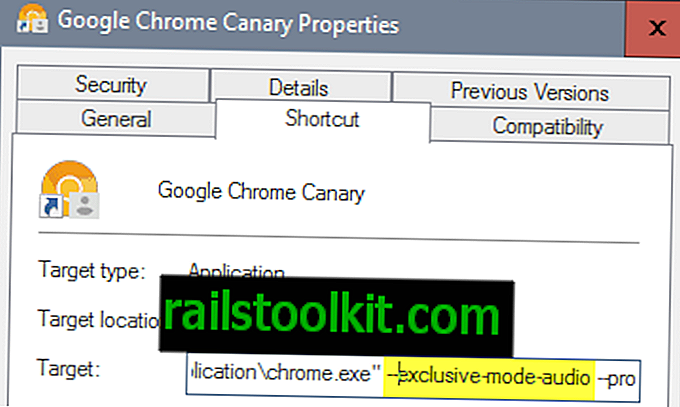
Müzik dinlemek için, örneğin web servislerini kullanmak için Google Chrome kullanıyorsanız, cihaz Bağlı Bekleme moduna girdiğinde müziğin çalmasını sağlamak için özel mod-ses adı verilen bir parametre ile başlayabilirsiniz.
- Sisteminizde Google Chrome kısayolunu bulun.
- Üzerine sağ tıklayın ve menüden Özellikler'i seçin. Görev Çubuğundaki Chrome simgesine sağ tıkladıysanız, ilk önce menüde Google Chrome'da tekrar sağ tıklamanız gerektiğini unutmayın.
- Hedef satırın sonuna --exclusive-mode-audio ekleyin ve aralarında boşluk olduğundan emin olun.
- Google Chrome'u daha sonra yeniden başlatın veya başlatın.
Google Chrome, Bağlı Beklemede etkin olsa bile, o andan itibaren ses çalmaya devam etmelidir.
Şimdi Siz : Sorunun nasıl ele alınacağı hakkında başka bir ipucunuz mu var?














